それは、解像度を600dpi[=600pixsl/inch]以上にセットする事だろう!!
|
もちろん同時にイメージファイルの形式を “モノクロ2階調”にすることも欠かせない。 …しかし『どちか1つのみを選べ!』という天の声があったなら、 迷わず解像度重視であることは間違いないといえる。 ちなみに(くどいようだが書くと)3番目はない! スキャナ設定は本当に、このたった2つのみを厳守すれば、 後は後でなんとかなるからだ。 逆にいうと、解像度の設定が600dpi以下で取り込んでしまった イメージファイル(静止画のデータ)は 実は、ほとんどマンガ用としては価値がないともいえるのである。 それほどに、この『スキャナ設定⇒解像度:600dpi以上』という設定は 絶対的な意味を持っていると初心者には心得て欲しい! マンガは最終的にモノクロで印刷される事を 前提にしているメディアであることは、 誰もが知っていることである。 しかし以外に、この『モノクロ印刷』というが、 ただ一色の『黒』のみのでの表現を意味しているという事は 案外理解されているようで、まだまだであるといえるだろう。 このスキャナ設定の問題も、 いわばその事を完全に把握している人にとっては それほど難解なことでないはずなのだが…。 |
あえてクドクドと繰り返す事を書くが、 『モノクロ』とは黒、ただ一色のみの表現をさしている。 カラーは勿論、厳密に言えば 白黒写真のような『グレー(灰色)』表現も 本来は『モノクロ』とはいえないものなのである。 (マンガにグレー表現にスクリーントーンが必要なのはそのためです) ちなみに、白黒写真のことを『モノクロ写真』というのは、実は" 俗称"。 このあたりに言葉使いから「モノクロ=白黒写真のような表現」 と勘違いされている方は意外と多いかもしれませんが…。 『マンガは印刷時に必ず「モノクロ」として扱われる!』 この原則は、プロ・アマを問わない、 日本マンガ界の、ある種の絶対事項(鉄則)と言えるだろう。 当然この原則論はオフセット印刷主流の 同人誌の世界でのデジタルで入稿であっても変わる事はない。 つまり、どんなイメージファイル形式で作成された原稿も 印刷所で印刷される際には モノクロ2階調モードに変換されてしまうのは 当然の前提ということなのである。 …というか、もしその原則がなければ 、 そもそもハーフトーンは薄墨でOKとなり、 スクリーントーンとかも不要となるはずだ。 これは言い換えると、スクリーントーンでないと 灰色風の描写が印刷できいという印刷をする限り デジタル入稿されるいかなる書式のデータ原稿も、 最終的にはモノクロ2階調化しなければ、 印刷物としては扱ってはもらえないということな訳だ! |
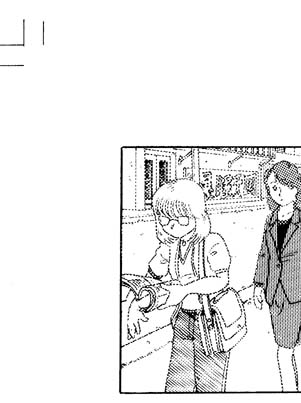 左図(↑)は【解像度:600dpi モノクロ2階調モード】のファイルを縮小処理した物です。 少しザラついた感じがして、原稿の雰囲気が変わった感じすら受ける人もいるでしょう。 |
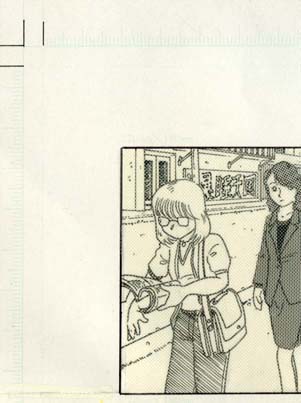 対して中央図(↑)は【解像度:100 RGBモード】のファイルです。 一見すると、こちらの方がアナログ原稿の状態に近く見えます。 よく見ると、市販原稿用紙の目盛りの水色の線までも見えます。 パッと見で言えば、誰もがこちらの表現の方が左図より『良いのではないか?』 そう考えるの無理はないでしょう。 しかし、よく考えて欲しいのは 『マンガは最終的に印刷でモノクロとなり、 水色は勿論、灰色すら表現されない!』ということです。 このファイルの画像は印刷所でモノクロに変換されてしまうと… |
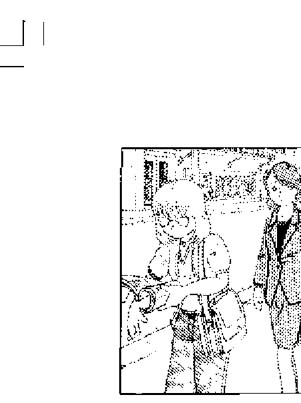 …途端に右図(↑)のような凸凹画質になってしまうのです。
…途端に右図(↑)のような凸凹画質になってしまうのです。これは中央のファイルが灰色という色を利用して 人間の目を錯覚させている表現である為、それが本当のモノクロに変換される際に 濃度50%以下の灰色が切り捨てられ、50%以上の灰色は黒として変換される結果おこる現象なわけです。 |
上表の一番左のファイルは、もともとの解像度が600dpi以上で
モノクロで取り込まれていますから、
その後、グレーモードやカラーモードに変換(モードのグレードUP)しても、
さらにその後モノクロに戻しても、基本的に原画が変質することはありません!
お解りでしょうか?そうです!!
『何故マンガの絵の取り込みの設定が
【解像度:600dpi以上 モノクロ2階調モード】なのか?』
それは、高い解像度で、なおかつ
モノクロ(=印刷時の絶対モード)で取り込むことで、
その後の変換時の画質の変質を避けることが出来る。
だから、この設定は必須な訳なのです!
スキャナ説明ページに戻る場合はここをクリックして下さい。
■おまけ■
★何故、グレースケールだと細い線が見えるのか?★
|
グレースケールでの 細い線の表現例図 (↓) 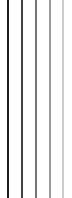
|
まずは左(←)の5本の線を、ご覧ください。 左から順に色が薄くなっています。 …と同時に「線」自体も細く見えませんか? しかし実はこの5本は皆 同じ太さなんです!! そう、これが“グレースケール”が モノクロより細い線が表現できる (ように見える)原理です。 目の錯覚を利用してる訳です! この状態を 『細い線が表現できている!』 と勘違いして、 印刷に出してしまったとしましょう。 すると印刷所では、これを “50%を基準にモノクロ2階調”化して 印刷しますので、右(→)のように 細く見えた(実は薄かっただけの)線は 印刷では消えてしまう事に なってしまうわけです(><;) |
左(←)グレースケール図を モノクロ2階調化した状態 (↓) 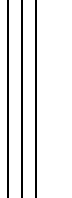
|
|---|
[イメージ]⇒[モード]⇒[モノクロ] と選択すると、ダイアログ上にモノクロ変換の種類の 選択が出来る項目が出てきます。 初期値では[50%を基準に…]と 書いてある枠です。 枠右の[▼]マークをクリックすると、 [パターンディザ]と[誤差拡散法(ディザ)] という選択が出ます。 上の5本線の図を それぞれでモノクロ変換すると 下(↓)のようになります。 |
|
パターンディザ 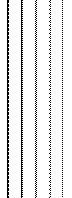
|
誤差拡散法(ディザ) 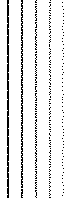
|
|---|
この機能を利用する事で、あらゆるカラー素材が
容易にモノクロ2階調画像に変換できる事になります。
※下表は左上のカラー画像を、それぞれのモード変換で グレースケール&モノクロ2階調化した物です。
◆RGBモード(24ビットカラー)
※原画

|
◆グレースケールモード(8ビット)

|
◆基準値50%のモノクロ2階調モード

|
◆パターンディザ

|
◆誤差拡散法(ディザ)
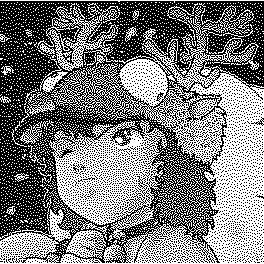
|
◆フィルタ(ハーフトーン)⇒50%基準値モノクロ
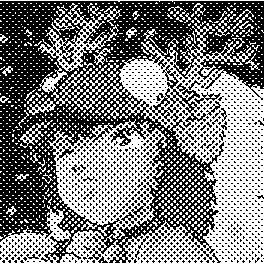
|
また単色の画像を同じように処理すれば下(↓)のようになります。
これが、いわゆる 『自作トーン』ってやつな訳です!
(※フィルターという機能と併用する事でバリエーションは無限大!)
| 10% | 20% | 30% | 40% | 50% | グラデーション | |
|---|---|---|---|---|---|---|
| 原画 |

|

|

|

|

|
|
| パターンディザ |

|

|

|

|

|

|
| 誤差拡散法(ディザ) |

|

|

|

|

|
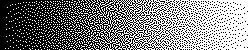
|
|
フィルタ[ハーフトーン] ⇒50%基準値モノクロ |

|

|

|

|

|
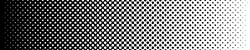
|